هل فكرت يوماً أنه أصبح بإمكانك تحويل رسائل واتساب الصوتيّة إلى نصيّة ؟ في هذه المقالة الجديدة من مدونة عربي تك التقنية سوف نقوم بشرح طريقة فعل ذلك بسهولة . تابع معنا.
هنالك بعض الحالات التي تكون فيها غير قادر على الاستماع إلى رسالة واتساب صوتية تم إرسالها إليك من قبل أحدهم ، فمثلا ً قد تكون في المسرح وليس معك سماعات رأسية لكي تستمع من خلالها إلى الرسالة الصوتية دون أن تشوش على الحضور .
في مثل هذه الحالات يكون تحويل رسالة واتساب الصوتيّة إلى نص أمرا ً مفيدا ً ، ولكن واتساب ليس فيه خيار ضمن تصميمه للقيام بهذه المهمة وهنا تأتي التطبيقات التي تعمل كطرف ثالث لتكون الحل المفيد لهذا الأمر .
ومن دون أن نطيل عليكم أكثر دعونا نبدأ بالتعرف على اثنين من التطبيقات التي تساعد في تحويل رسائل واتساب الصوتية إلى نصيّة .

تحويل رسائل واتساب الصوتيّة
تحويل رسالة واتساب الصوتيّة إلى نصيّة
لتحويل رسالة واتساب من صوت إلى نص اتبع الخطوات التي في كل تطبيق من التطبيقين :
التطبيق الأول :WhatsApp Transcriber for
الخطوة 1 : قم بتثبيت تطبيق “ Transcriber for WhatsApp “ ثم افتحه .
رابط تحميل التطبيق من جوجل ستور :
https://play.google.com/store/apps/details?id=it.mirko.transcriber&hl=en
الخطوة 2 : بعد المرور بالملاحظات التي تعرّفك على التطبيق سيكون بإمكانك أن ترى الشاشة الرئيسية .
الخطوة 3 : اضغط على قائمة اللغة المنسدلة وعندها يمكنك أن ترى قائمة اللغات المدعومة حاليا ً من قبل التطبيق .
الخطوة 4 : اختر اللغة التي ترغب بها ، وكذلك بإمكانك أن تضبط كل من جودة المحادثة وواجهة المستخدم بحسب ما ترغب .
الخطوة 5 : متى ما انتهيت ، فقط قم بفتح تطبيق واتساب .
الخطوة 6 : افتح المحادثة التي فيها الرسالة الصوتيّة التي ترغب بتحويلها إلى نص .
الخطوة 7 : اضغط مطولا ً على الرسالة الصوتيّة .
الخطوة 8 : اضغط على أيقونة “ Share “ ( مشاركة ) في الأعلى ، وعندها ستظهر لك مجموعة من الخيارات .
الخطوة 9 : اختر تطبيق Transcriber ، وقم بإعطائه السماحيات المطلوبة .
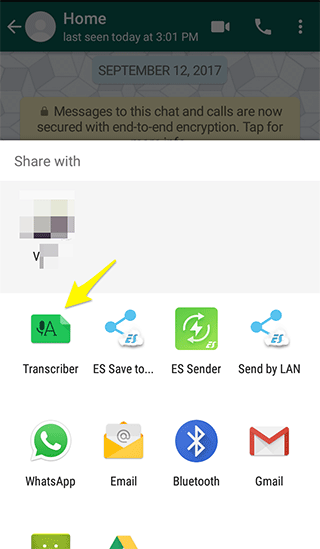
وهكذا سيقوم تطبيق Transcriber ببدء مهمته وسوف يعطيك الرسالة الصوتية في شكلها النصي متى ما انتهت العملية .
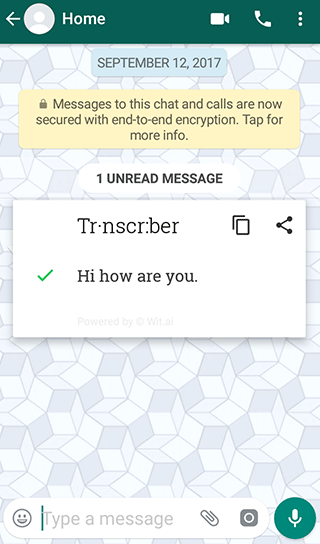
التطبيق الثاني : Texter – Voice Messenger to Text
الخطوة 1 : قم بتثبيت التطبيق من جوجل ستور من على الرابط التالي ثم افتحه :
https://play.google.com/store/apps/details?id=com.creadory.voicemsgtotext&hl=en
الخطوة 2 : اضغط على “ EN “ وهي تمثل اللغة الإنجليزية والتي تكون اللغة الافتراضية في التطبيق .
الخطوة 3 : والآن اضغط على على قائمة “ Message Languages “ المنسدلة وعندها سوف ترى الكثير من اللغات التي تستطيع من بينها أن تختار اللغة التي ترغب بها .
الخطوة 4 : بعد ذلك افتح دردشة واتساب التي تحتوي على الرسالة الصوتية والتي ترغب بتحويلها .
الخطوة 5 : اضغط مطولا ً على الرسالة الصوتية وبعدها اضغط على أيقونة “ Share “ في الأعلى .
الخطوة 6 : اختر من بين الخيارات التي ستظهر لك خيار “ Textr “ وعندها سوف يتم توجيهك إلى تطبيق Textr .
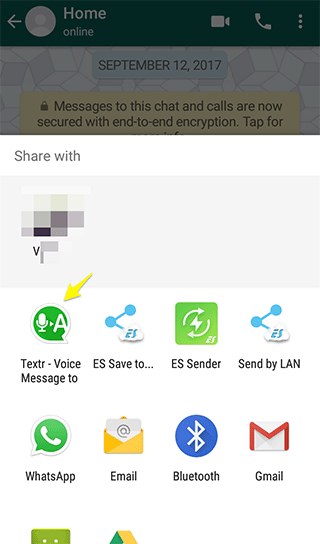
الخطوة 7 : سيبدأ التطبيق عند ذلك بعملية التحويل وسوف يُظهر لك الرسالة الصوتية بشكل نص بعد أن تنتهي العملية .

وهكذا من خلال هذين التطبيقين يمكنك أن تقوم بعملية التحويل من صوت إلى نص ، وكلا التطبيقين يعملان بشكل جيد ولكن ليس دوما ً ففي بعض الأوقات تكون النتائج صحيحة وفي أوقات أخرى خاطئة . نرجو أن تكونوا قد استمتعتم بهذا المقال وقدّم فائدة لكم .
كانت هذه مقالتنا: تحويل رسائل واتساب الصوتيّة إلى نصيّة ! تعلم الطريقة الحصرية – شرح بالصور
قدمناها لكم من مدونة عربي تك التقنية
إقرأ في عربي تك أيضاً: مشاركة فيديوهات يوتيوب مع الأصدقاء عبر تطبيق يوتيوب الرسمي تعلّم الطريقة الصحيحة

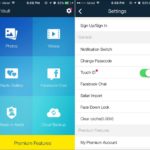





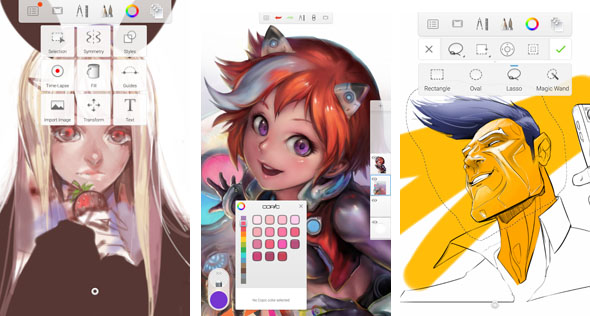

أكتب تعليقك ورأيك